
Poate că v-ați răzgândit cu privire la ceea ce doriți să distribuiți grupului dvs. de acasă. Sau poate doriți doar să verificați din nou ceea ce distribuiți. Oricum ar fi, nu este prea greu de făcut. Să aruncăm o privire la cum.
Grupuri de acasă sunt concepute pentru a simplifica partajarea de fișiere, foldere și imprimante pe o rețea de acasă sau de afaceri mici. Acestea vă permit să partajați rapid dosare importante, cum ar fi documente, imagini și videoclipuri, precum și toate imprimantele atașate la computer. Dacă ați creat sau v-ați alăturat unui grup de acasă în trecut, s-ar putea să vă fie util să verificați ceea ce partajați cu rețeaua și să limitați partajarea respectivă, dacă este necesar.
LEGATE DE: Tot ce trebuie să știți despre utilizarea grupurilor de acasă în Windows
Schimbați ceea ce partajați din aplicația Panoul de control HomeGroup
Faceți clic pe Start, tastați „grup de domiciliu”, apoi faceți clic pe aplicația panoului de control „Grup de acasă”.
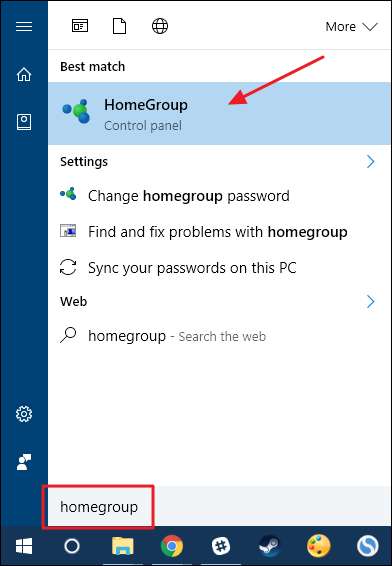
Fereastra principală „Grup de acasă” oferă o prezentare generală a ceea ce partajați în prezent. Pentru a schimba acest lucru, faceți clic pe „Modificați ceea ce distribuiți grupului de domiciliu”.
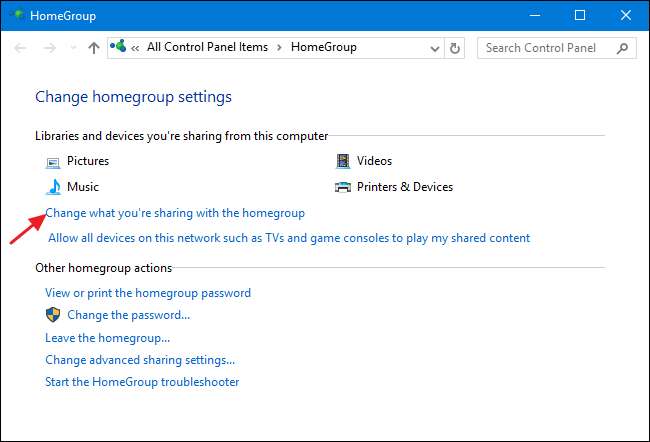
În fereastra „Modificarea setărilor de partajare a grupului de domiciliu”, puteți vedea toate folderele majore - împreună cu imprimante și dispozitive - pe care HomeGroup vă permite să le partajați. Pentru fiecare element, puteți utiliza meniul derulant „Permisiuni” pentru a alege dacă elementul este partajat sau nu. Efectuați modificările dorite, apoi faceți clic pe „Următorul”.

Când sunt efectuate modificările, faceți clic pe „Finalizare”.
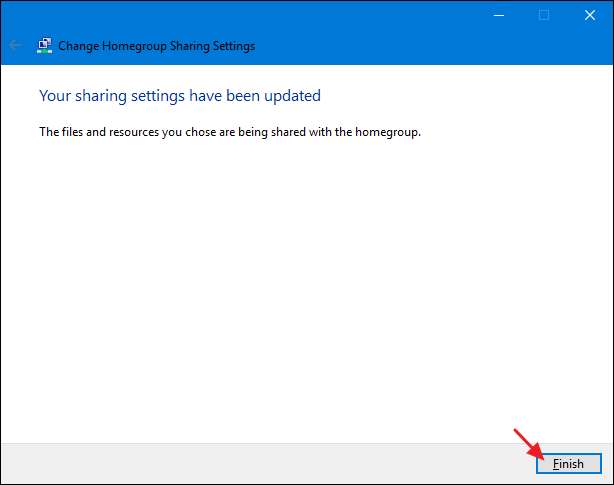
Dacă considerați că funcțiile de partajare ale HomeGroup sunt puțin simpliste, acesta este de fapt punctul. Este conceput pentru a fi foarte simplu de utilizat. Acestea fiind spuse, puteți câștiga un pic mai mult control asupra folderelor și fișierelor pe care le partajați în File Explorer.
Schimbați ceea ce partajați din File Explorer
Dacă doriți să partajați altceva decât folderele principale pe care le vedeți în aplicația HomeGroup - sau doriți să partajați doar anumite subfoldere sau fișiere - puteți face acest lucru în File Explorer. Veți gestiona aceste lucruri în fila „Distribuiți” din orice fereastră File Explorer. În exemplul de mai jos, folderul Documente este partajat cu HomeGroup. Cu toate acestea, puteți face clic pe orice folder sau fișier și apoi faceți clic pe „Opriți partajarea” pentru a le face să nu mai fie accesibile pentru HomeGroup - chiar dacă folderul părinte este în continuare partajat.
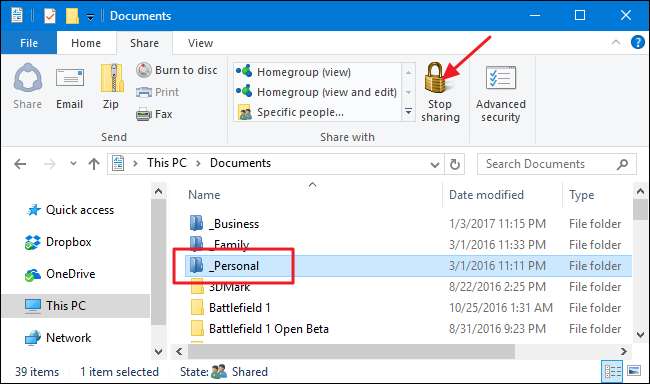
De asemenea, puteți partaja foldere individuale sau fișiere care se află într-un folder părinte care nu este partajat cu HomeGroup. De exemplu, spuneți că nu aveți folderul Documents partajat cu HomeGroup, dar doriți să partajați un folder care se află în folderul Documents. Selectați folderul pe care doriți să îl partajați și apoi alegeți o opțiune în secțiunea „Partajați cu” din fila „Distribuiți”.
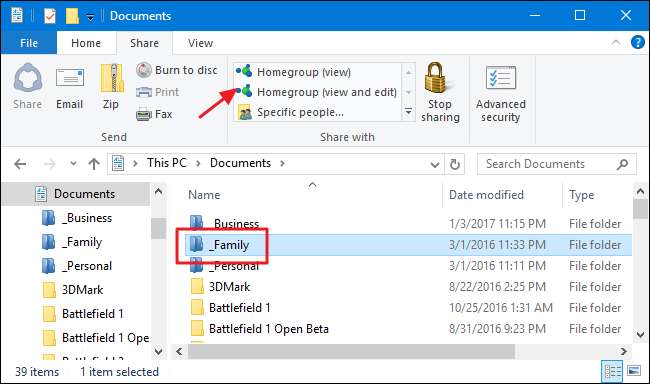
Pentru partajarea cu HomeGroups, aveți două opțiuni:
- Grup de acasă (vizualizare) . Oferă utilizatorilor de pe alte PC-uri din Grupul de acasă posibilitatea de a vizualiza foldere și fișiere și, de asemenea, să le copieze pe computerul lor local, dar să nu editeze sau să șteargă folderele și fișierele partajate de pe computer.
- Grupul de domiciliu (vizualizați și editați) . Oferă utilizatorilor de pe alte PC-uri din HomeGroup posibilitatea de a vizualiza, edita și șterge folderele și fișierele partajate de pe computer.
Din păcate, File Explorer în sine nu vă oferă nicio confirmare sau indicație vizuală cu privire la partajarea modificărilor pe care le faceți unui fișier sau folder. Dar puteți afla aceste informații selectând un fișier sau folder și apoi făcând clic pe opțiunea „Persoane specifice” din fila „Distribuiți”.
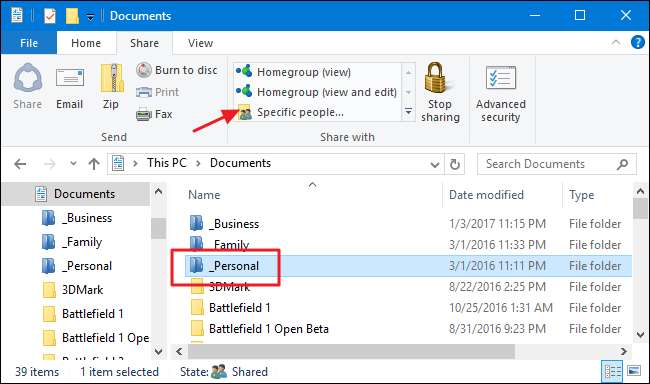
În fereastra care se deschide, puteți vedea că folderul selectat este partajat cu HomeGroup cu permisiuni de citire / scriere.
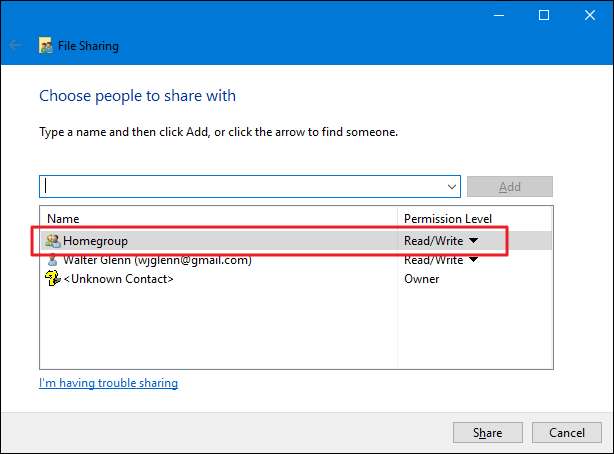
LEGATE DE: Rețea Windows: partajarea de fișiere și resurse
Chiar dacă partajarea cu HomeGroups este simplificată, poate face tot ce au nevoie oamenii atunci când partajează fișiere și imprimante într-o rețea mică. Și fără toate bătăile care însoțesc configurarea partajării avansate a fișierelor în Windows.







